Phần Mềm Chỉnh Sửa File PDF Miễn Phí Tốt Nhất 9/2022
Video hướng dẫn
Một trong những điều không dễ chịu là khi bạn muốn chỉnh sửa nhanh file PDF hoặc phải chèn nhanh chữ ký nhưng không chỉnh sửa được. Vì vậy, bạn phải tải một ứng dụng, giờ đây hầu hết những ứng dụng có tính trả phí khi bạn triển khai chỉnh sửa hoặc nếu bạn sử dụng ứng dụng Adoble Acrobat chính thức thì bạn phải trả phí 14.99 $ mỗi tháng .
Thật như mong muốn khi có những ứng dụng vô cùng tuyệt vời. Giúp bạn hoàn toàn có thể chỉnh sửa file PDF nhanh gọn thuận tiện và không mất phí. Nào hãy khởi đầu ngay thôi .
Ở đây, mình có một file PDF cần thực hiện một vài chỉnh sửa đối với tệp: Như chèn nội dung vào, chèn chữ ký ở bên dưới.
Bạn đang đọc: Phần Mềm Chỉnh Sửa File PDF Miễn Phí Tốt Nhất 9/2022

Cùng mình điểm qua các ứng dụng hỗ trợ chỉnh sửa vào file PDF nhé:
1. Microsoft Word
Đây là ứng dụng đầu tiên mình muốn giới thiệu cho bạn. Ứng dụng này tuy không miễn phí nhưng nó có sẵn rộng rãi và hầu hết mọi người đều đã có ứng dụng và đáng ngạc nhiên là Word có thể mở tệp PDF và sau đó bạn có thể chỉnh sửa những tệp PDF đó với cách làm như sau:
Tại giao diện bắt đầu Word, bạn sẽ kéo file PDF vào trong file Word, hiển thị ra thông báo như dưới:

Là thông báo đến bạn chuyển file PDF thành một tài liệu Word có thể chỉnh sửa được. Ở thông báo này, bạn nhấn OK để tiếp tục nhé.
Hiển thị cho bạn file PDF đã chuyển sang file Word giúp bạn có thể chỉnh sửa và ghi thêm nội dung, thêm chữ ký vào file, giúp bạn chỉnh sửa giống như y chang file Word bình thường.
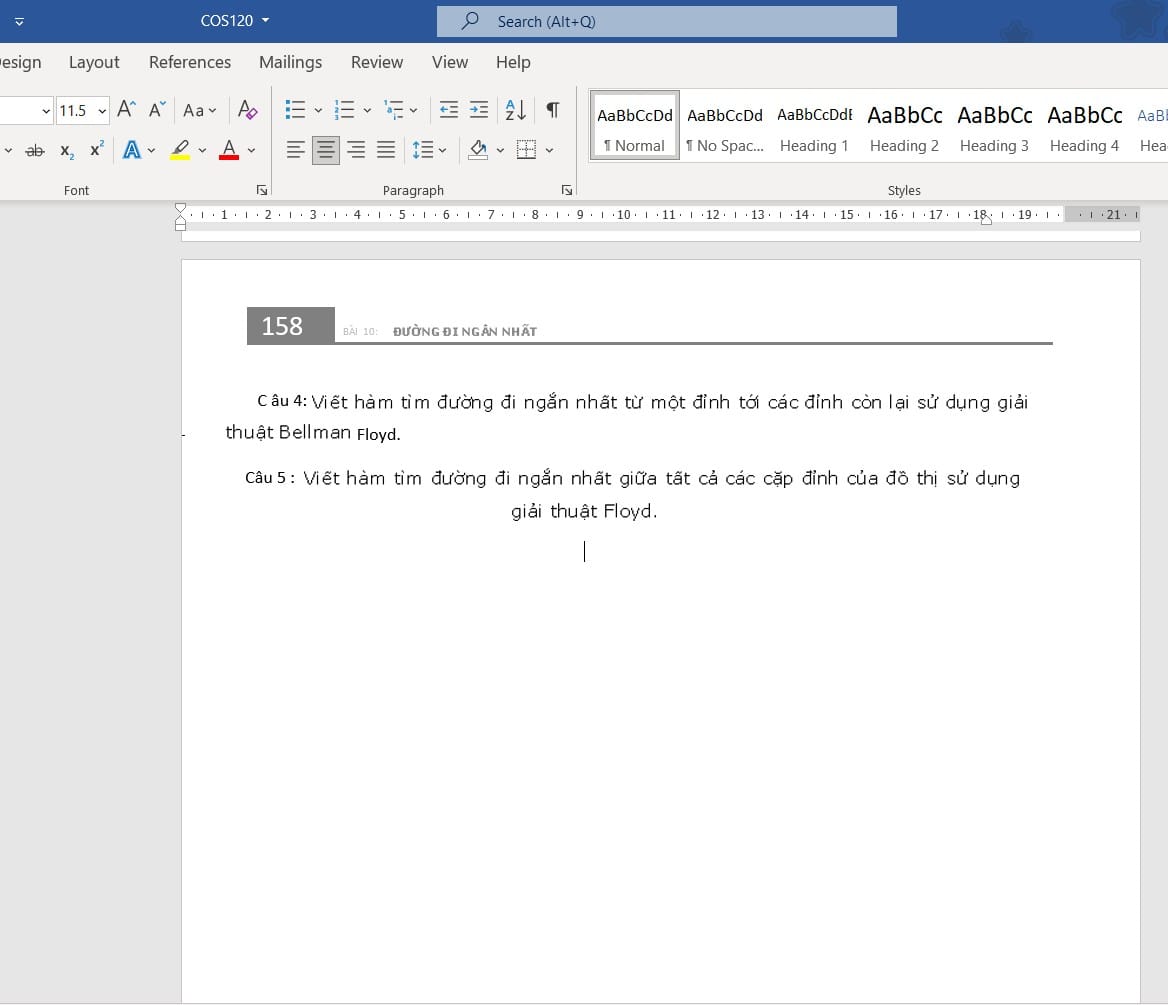
Để chèn thêm chữ ký, bạn sẽ vào thẻ Insert => Picture => This PC => Chọn file ảnh bạn chứa chữ ký và chèn vào trong file Word.

Sau khi chỉnh sửa xong, thêm chữ ký, để xuất sang file PDF, bạn sẽ chọn vào File => Export => Create PDF/XPS.

Hiển thị ra thư mục, bạn chọn vào vị trí muốn lưu, đặt tên file và chọn Public để xuất ra file PDF.

File PDF sau khi xuất ra.

2. Sử dụng ứng dụng web Sejda chỉnh sửa file PDF
Ứng dụng web Sejda là ứng dụng giúp cho bạn chỉnh sửa file PDF một cách nhanh chóng, dễ dàng, không yêu cầu nào cả và là phiên bản miễn phí.
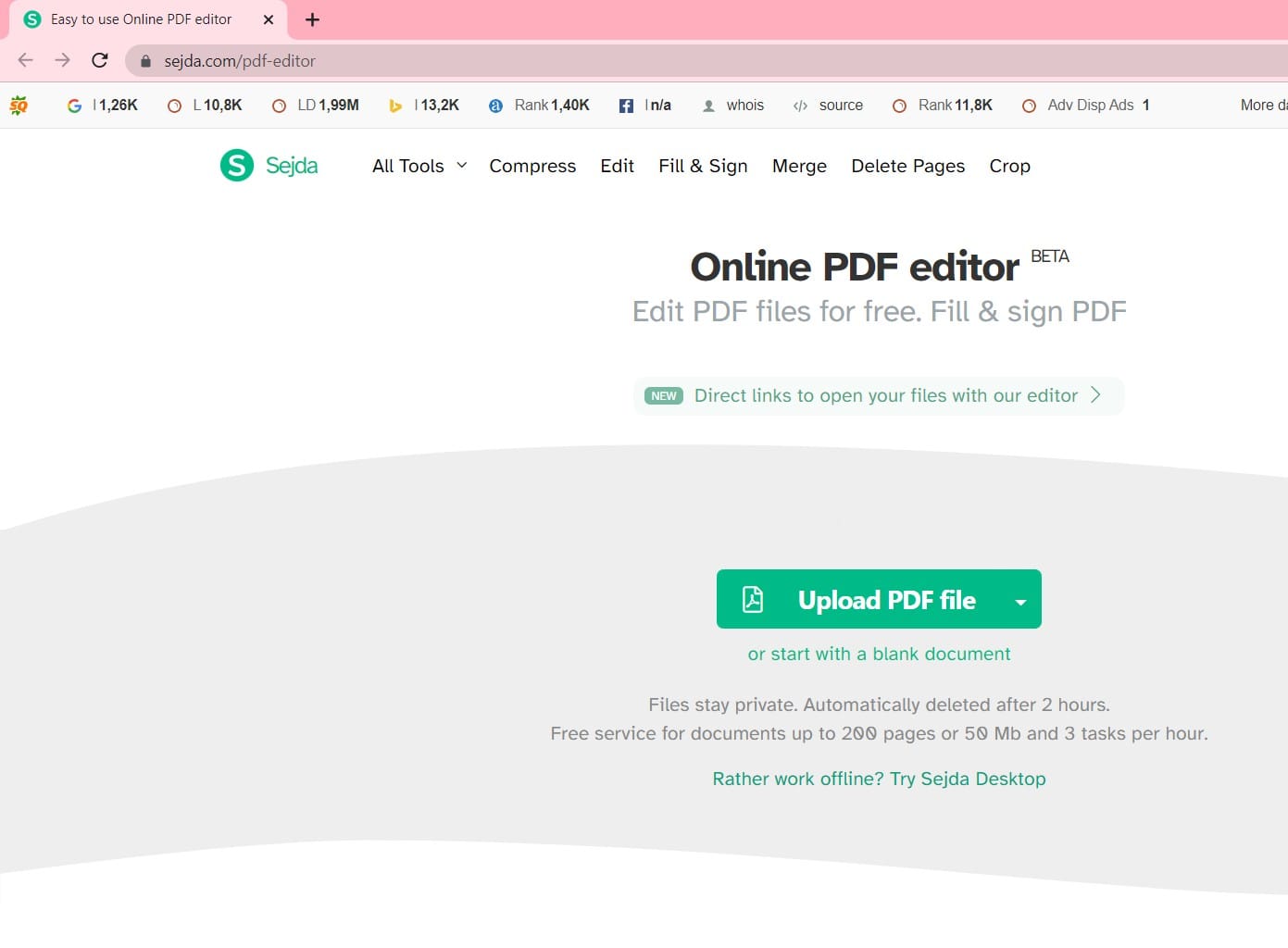
Lưu ý: Trang web này có thể chứa tài liệu lên đến 200 trang hoặc 50 megabyte và bạn chỉ có thể chuyển đổi 3 File PDF/Giờ.
Để sử dụng website này, bạn sẽ triển khai những bước như sau :
Bước 1: Đầu tiên, trong giao diện trang web sejda bạn chọn vào Upload PDF file để tải file PDF lên.

Bước 2: Hiển thị file thư mục của bạn, bạn chọn file PDF muốn chỉnh sửa và nhấn Upload để upload lên trang web.
Bước 3: Sau khi file PDF được upload lên, để chèn chữ ký, bạn chọn vào công cụ Image => New Image và tải chữ ký của bạn lên.

Hoặc bạn muốn tạo chữ ký trực tiếp lên file PDF, bạn chọn vào Sign => New Signature.
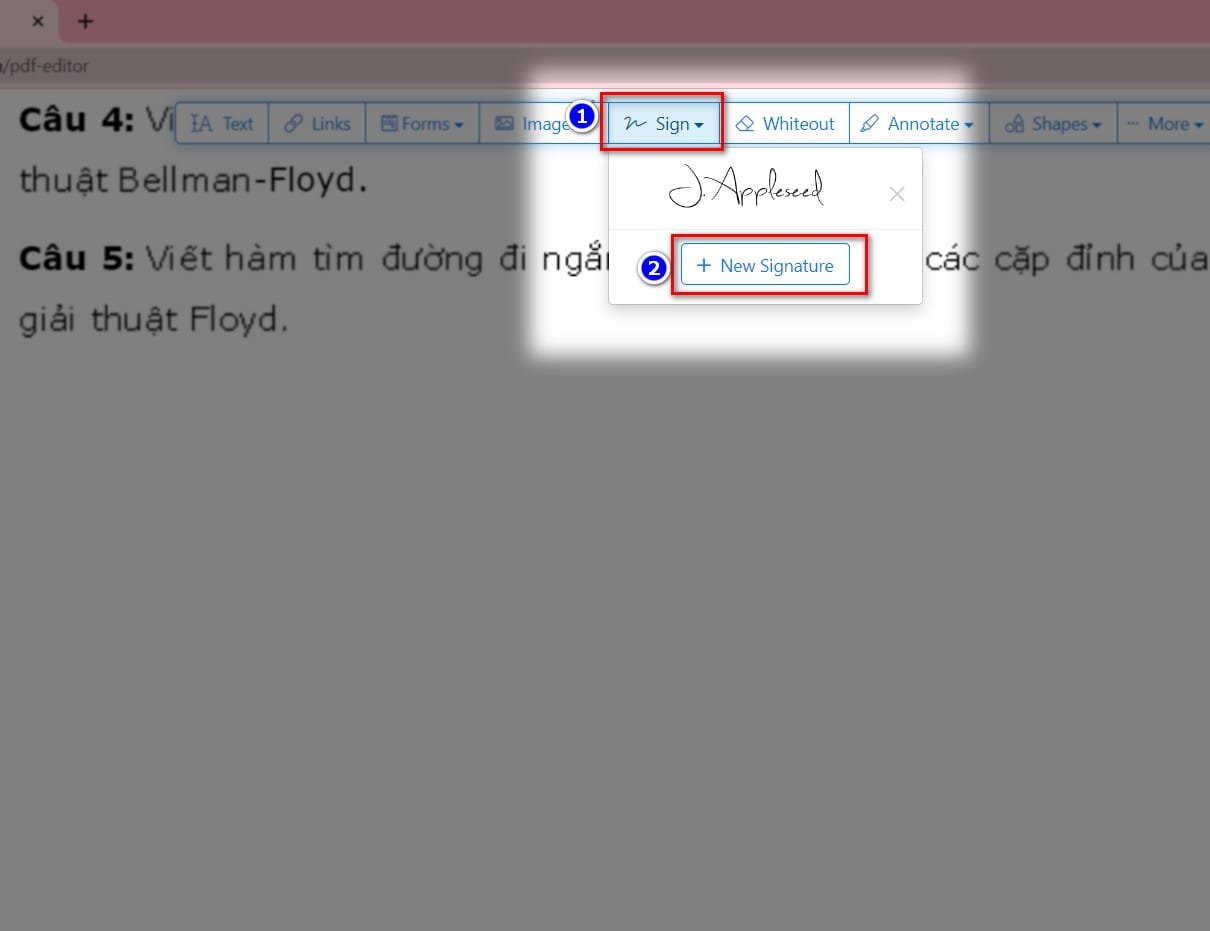
Tiếp theo, bạn chọn mục Draw và ký tên của bạn vào và nhấn Save để lưu chữ ký.
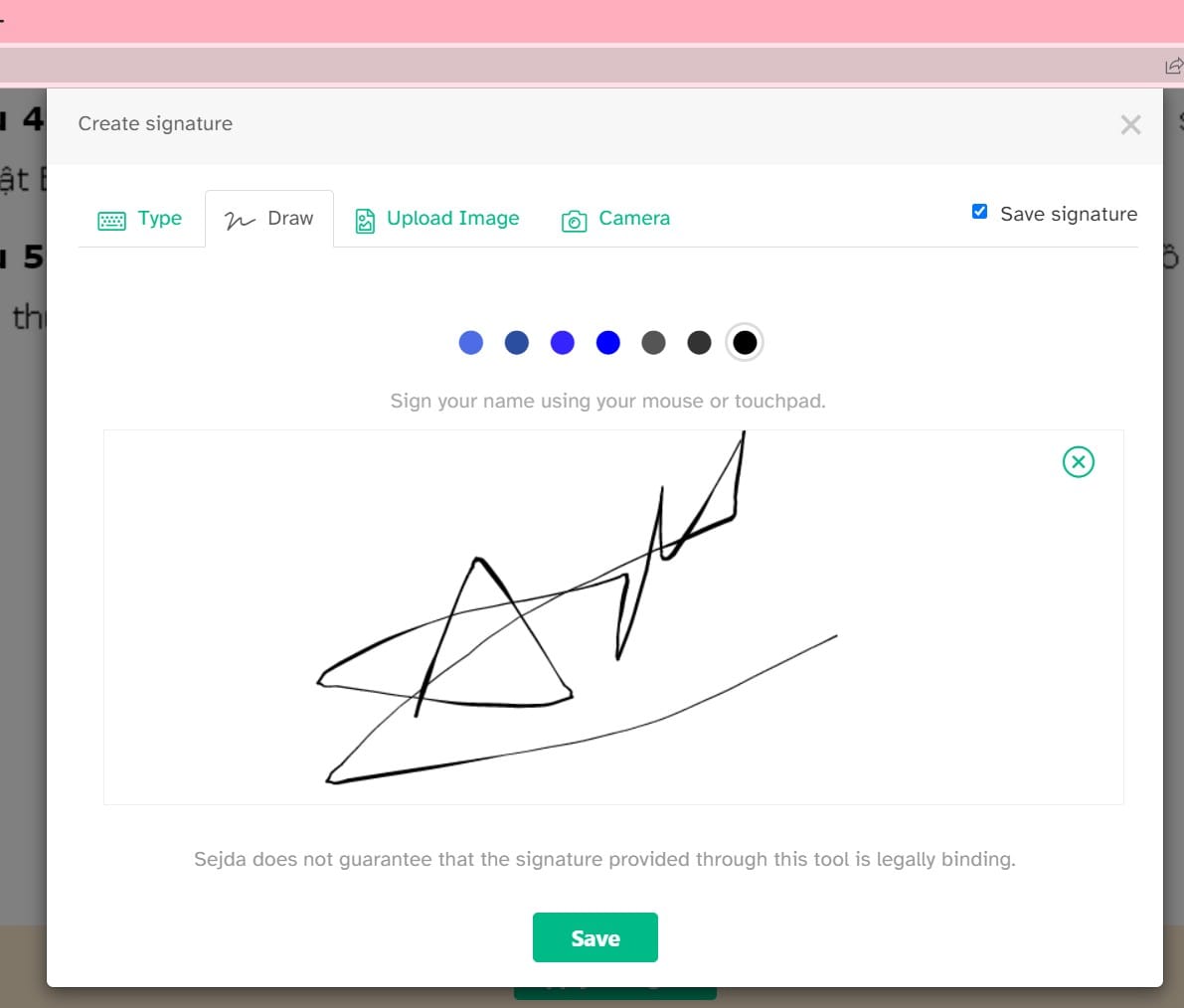
Sau đó bạn sẽ đặt chữ ký vào vị trí cần chèn .
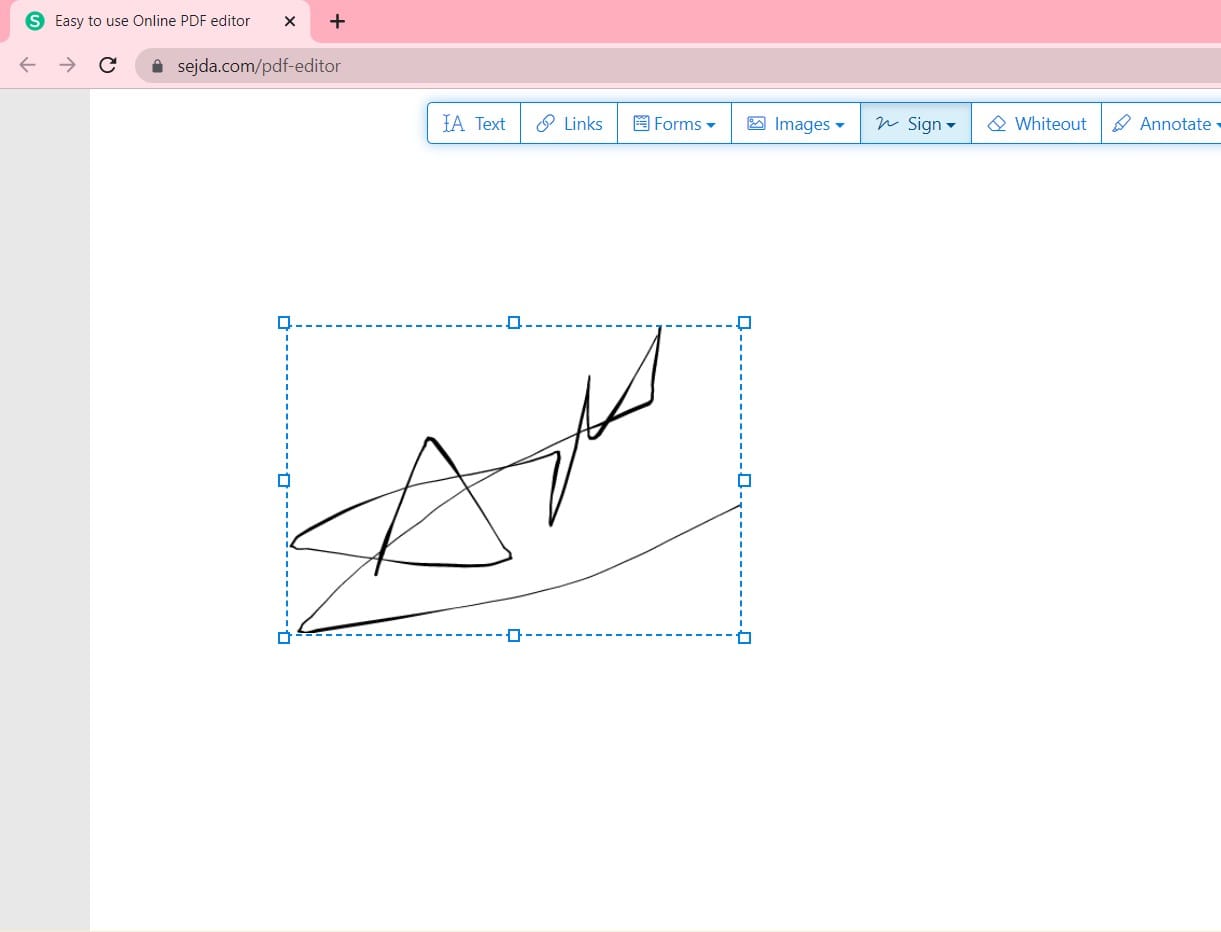
Để chèn nội dung vào file PDF, bạn sẽ chọn vào Text và chèn thêm nội dung mà bạn muốn vào file.

Ngoài ra, bạn có thể chèn thêm link bằng cách nhấn chọn vào Link, chèn form bạn sẽ chọn vào Forms, để xóa bạn sẽ chọn biểu tượng cục tẩy Whiteout,…
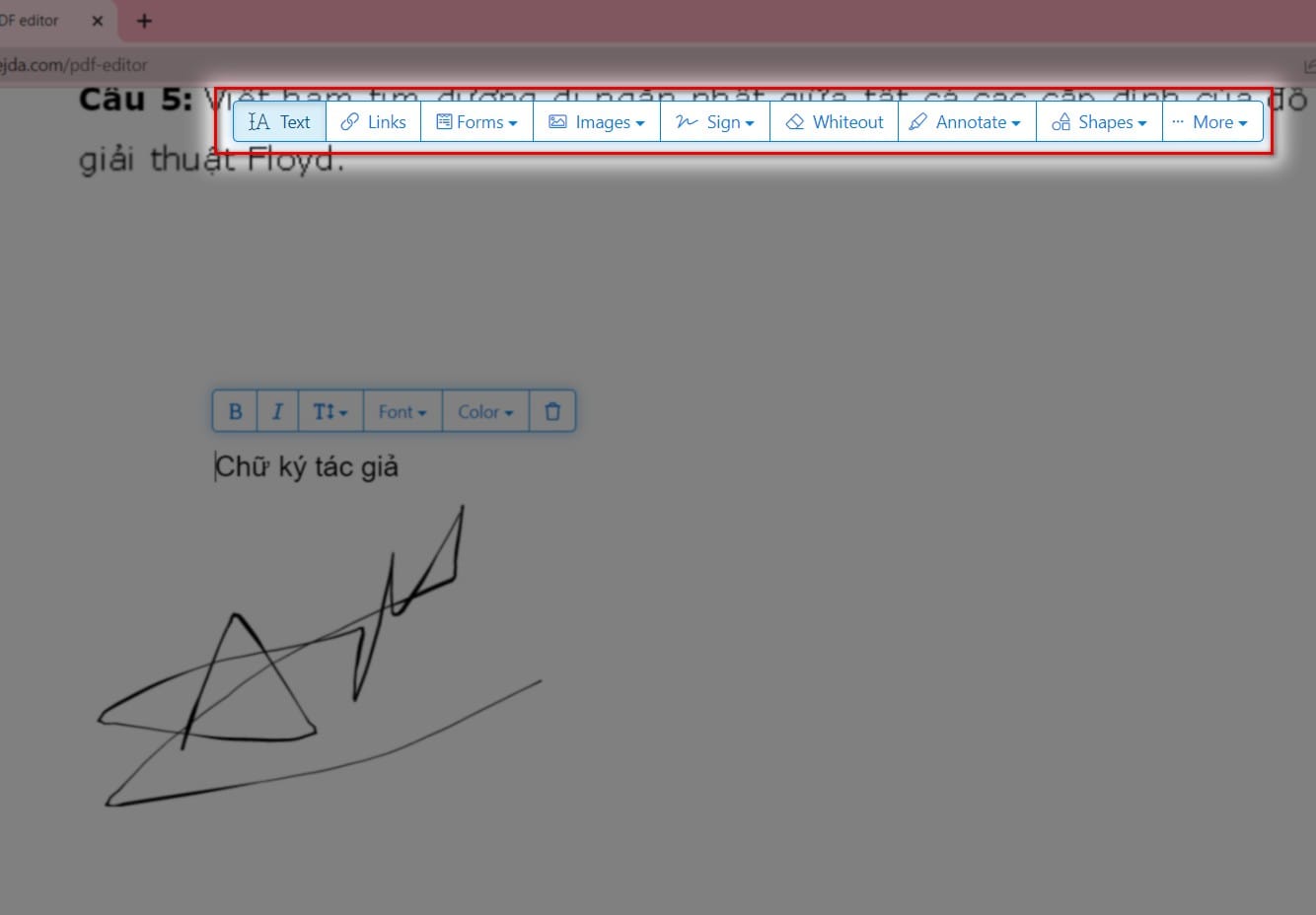
Sau khi hoàn thành xong việc chèn nội dung, chữ ký vào file, bạn chọn vào Apply changes => Download để tải file về.

Vậy là mình đã hướng dẫn xong cho bạn phần mềm chỉnh sửa file PDF miễn phí tốt nhất. Hy vọng bài viết này sẽ giúp ích cho bạn. Nếu thấy hay, đừng quên đánh giá bài viết bên dưới giúp mình nhé! Trân trọng.
Source: https://dichvubachkhoa.vn
Category : Dịch Vụ Sửa Chữa













